|

|

|
Microsoft Windows Desktop Search veikia tik su Microsoft Office Outlook ir Microsoft Outlook Express. Jei naudojate kitą el. pašto programą, negalėsite ieškoti savo el. laiškų, paskyrų ar kontaktų.
Jei nerandate rinkmenos, nors žinote, kad ji yra, arba jei savo kompiuteryje nerandate nieko, ko ieškote, patikrinkite, ar teisingai įrašyti ieškomi žodžiai, ir bandykite ieškoti dar kartą. Jei vis tiek negalite rasti:
 Įsitikinkite, kad rodyklės sudarymas baigtas Įsitikinkite, kad rodyklės sudarymas baigtas |
Įdiegę programą Windows Desktop Search, leiskite jai baigti sudaryti kompiuterio rinkmenų rodyklę. Jei negalite rasti rinkmenos arba Outlook elemento, nors žinote, kad jis yra, gali būti, kad rinkmena ar elementas dar nėra įtraukti į rodyklę. El. laiškų rodyklė bus sudaryta tik veikiant Outlook arba Outlook Express. Jei pradinės rodyklės sudarymo metu neveikė Outlook arba Outlook Express, gali būti, kad el. laiškai arba kiti elementai nebuvo įtraukti į rodyklę. Norėdami užtikrinti, kad jūsų el. laiškų rodyklė bus sudaryta, paleiskite Outlook arba Outlook Express. Norėdami patikrinti rodyklės sudarymo būseną:
|
 Patikrinkite, kurių rinkmenų vietų rodyklė sudaryta Patikrinkite, kurių rinkmenų vietų rodyklė sudaryta |
Pagal numatytuosius nustatymus Windows Desktop Search sudaro jūsų el. pašto rinkmenų bei rinkmenų, įrašytų aplanke Mano dokumentai, rodyklę. Jei pakeitėte aplanko Mano dokumentai vietą arba jei įrašėte rinkmenas į kitą vietą, galite pakeisti Windows Desktop Search pasirinktis, kad užtikrintumėte, jog šiose vietose esančių elementų rodyklė bus sudaryta ir ieškos metu juos bus galima rasti. Daugiau informacijos ieškokite Ieškos vietų nustatymas. |
 Patikrinkite, kurią el. pašto programą naudojate Patikrinkite, kurią el. pašto programą naudojate |
Microsoft Windows Desktop Search veikia tik su Microsoft Office Outlook ir Microsoft Outlook Express. Jei naudojate kitą el. pašto programą, negalėsite ieškoti savo el. laiškų, paskyrų ar kontaktų. |
 Patikrinkite numatytąsias ieškos pasirinktis Patikrinkite numatytąsias ieškos pasirinktis |
Pagal numatytuosius nustatymus ieškos lauke Windows Desktop Search įvedus ieškomą žodį, ieškoma tik jūsų kompiuteryje esančių rinkmenų. Jei ieškos vieta buvo pakeista taip, kad Windows Desktop Search pirmiausia ieškotų tinkle, įvedus ieškomą žodį ir paspaudus ENTER, tarp rezultatų nebus jūsų kompiuteryje esančių rinkmenų. Norėdami pakeisti ekrano juostos pasirinktis, žr. Deskbar pasirinkčių konfigūravimas. |
 Iš naujo paleiskite programą Windows Desktop Search ir leiskite jai baigti sudaryti jūsų kompiuterio failų rodyklę Iš naujo paleiskite programą Windows Desktop Search ir leiskite jai baigti sudaryti jūsų kompiuterio failų rodyklę |
|
Pastabos
- Jei jūsų kompiuteris užimtas, Windows Desktop Search pristabdys rodyklės sudarymą, kol kompiuteris bus neužimtas. Dėl to kai kurie neseniai pridėti elementai gali būti neįtraukti į rodyklę.
- Windows Desktop Search į rodyklę įtraukia kiekvieno dokumento teksto pirmąjį 1 MB. To pakanka užtikrinti, kad visų dokumentų, išskyrus pačius ilgiausius, rodyklė bus sudaryta. Tačiau jei turite ypač ilgą dokumentą ir ieškomas žodis yra toliau nei teksto pirmajame 1 MB, programa gali jo nerasti.

 .
.